来源:www.xinmaotao.net 时间:2023-04-20 13:15
最近有位win10系统用户在使用电脑的时候,系统总是提示windows文件保护,用户想要关闭文件保护提示,但是不知道怎么操作,为此非常苦恼,那么win10系统如何关闭windows文件保护提示呢?下面新毛桃u盘装系统为大家分享win10系统关闭windows文件保护提示的操作教程。
windows文件保护怎么关闭:
1.按下windows+r组合键开启“运行”,输入“gpedit.msc”,进入“本地组策略编辑器”。如图所示:

2.进入路径“计算机配置》》管理模块》》系统”,双击“windows文件保护”。
3.在“windows文件保护”里,单击“设置windows文件保护扫描”,点击“策略设置”。如图所示:
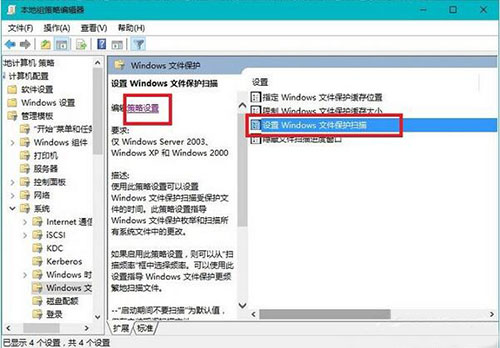
4.在弹出的窗口中选择“已禁用”,最后确定。如图所示:
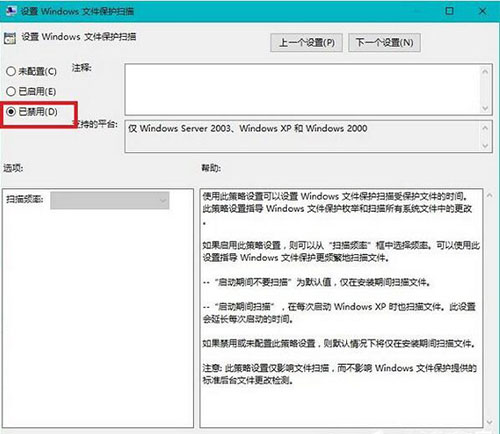
5.重启电脑。
关于win10系统关闭windows文件保护提示的操作教程就为用户们分享到这里了,如果用户们使用电脑的时候想要关闭windows文件保护提示,可以参考以上方法步骤进行操作哦,希望本篇教程对大家有所帮助,更多精彩教程请关注新毛桃官方网站。
责任编辑:新毛桃:http://www.xinmaotao.net